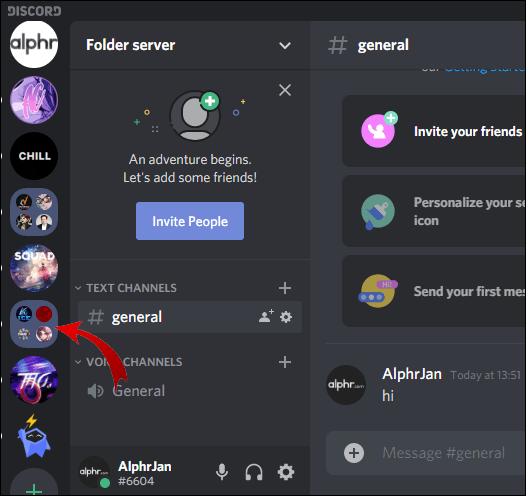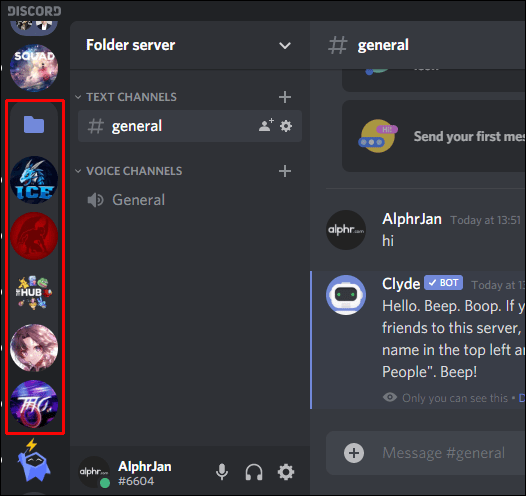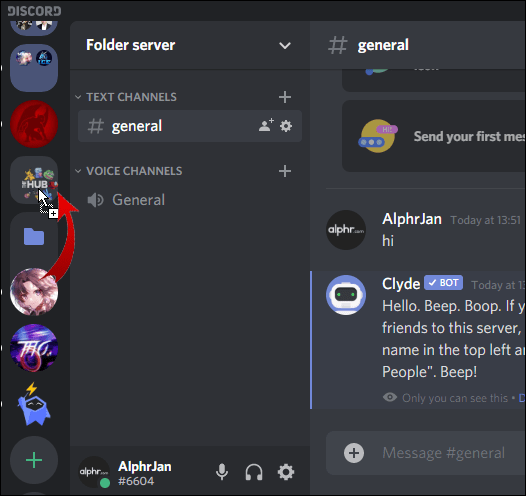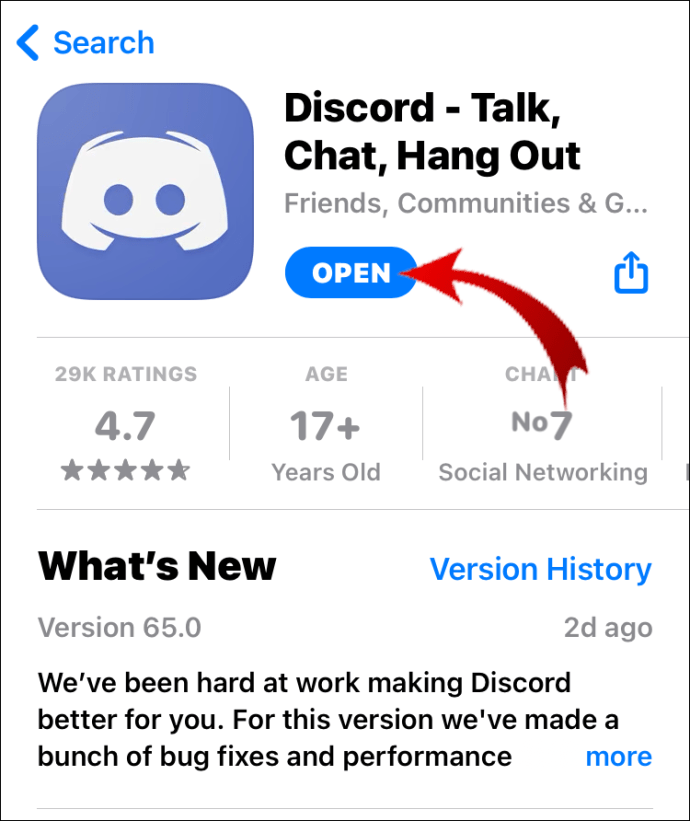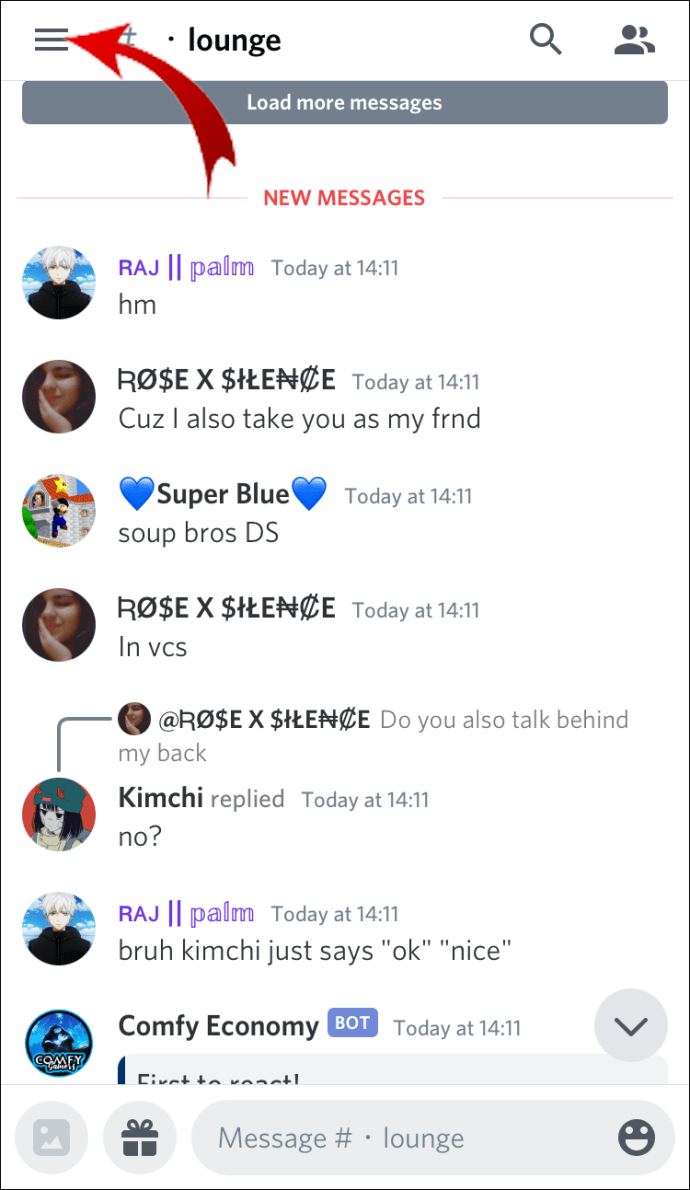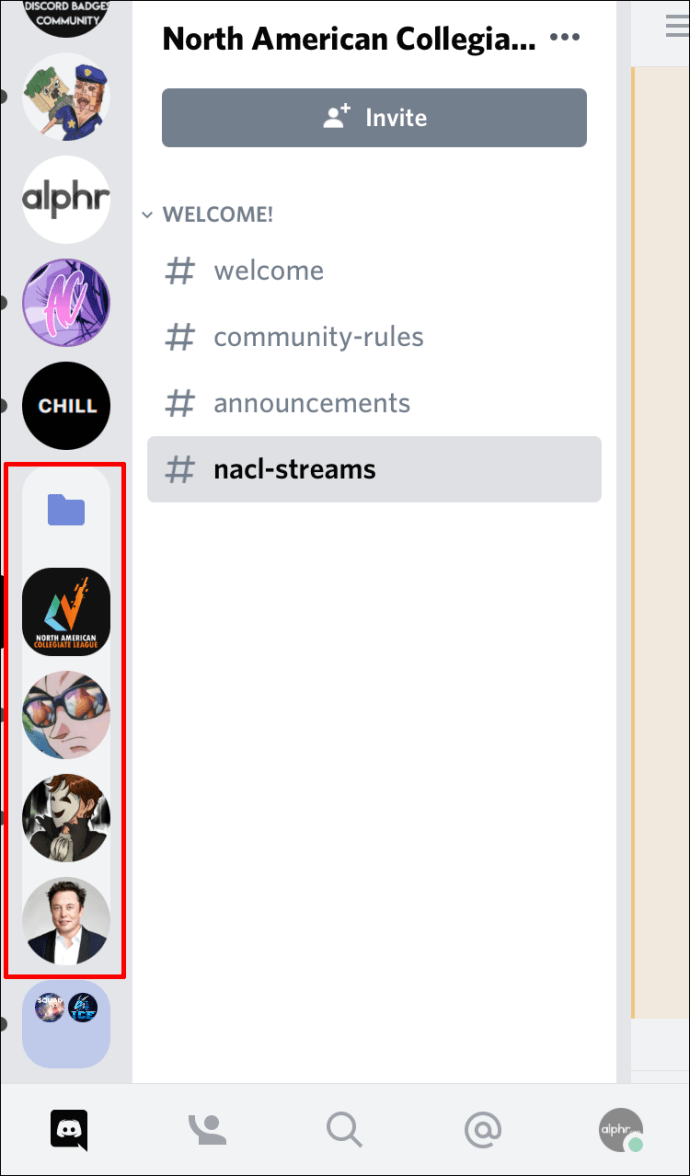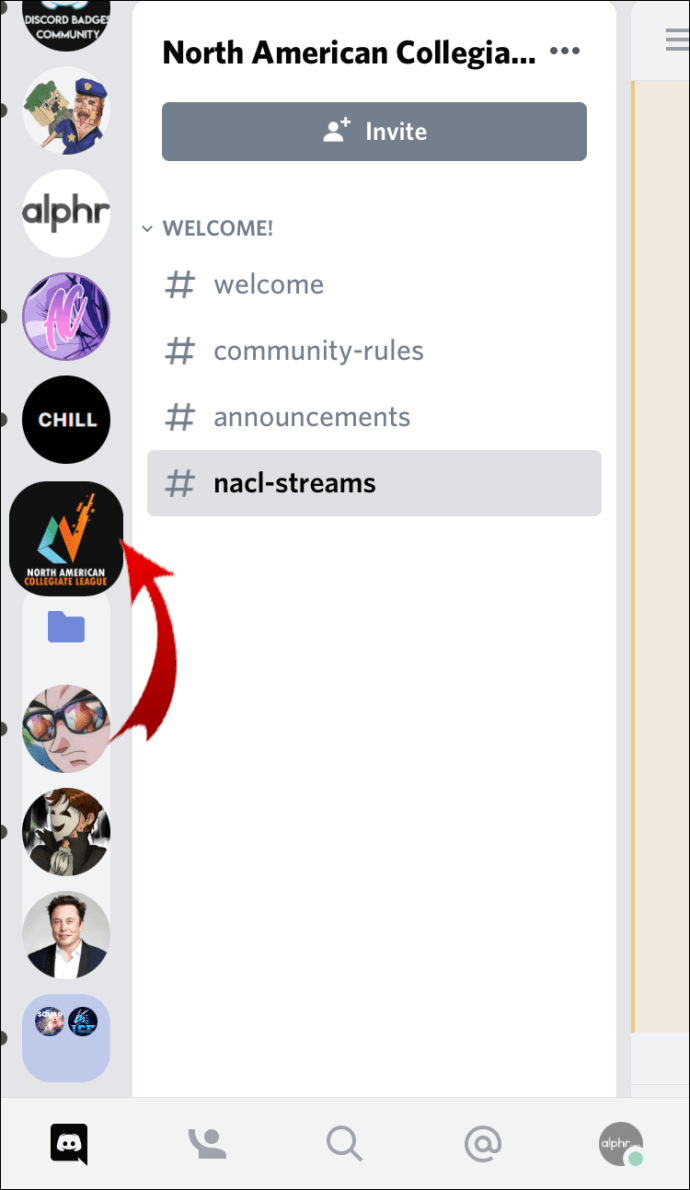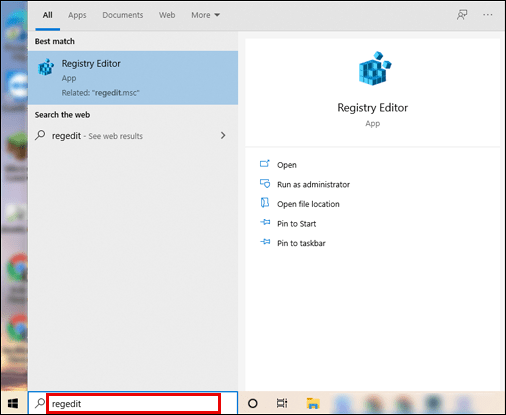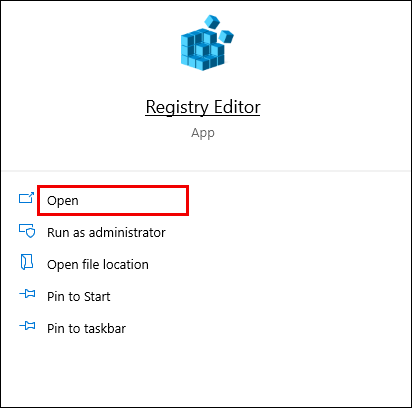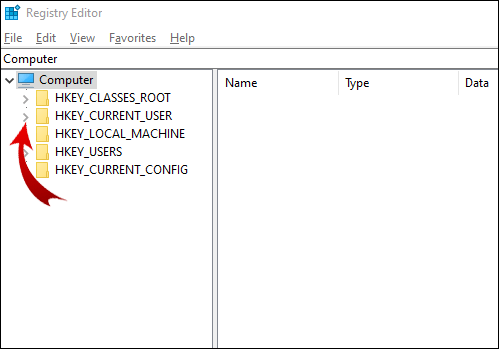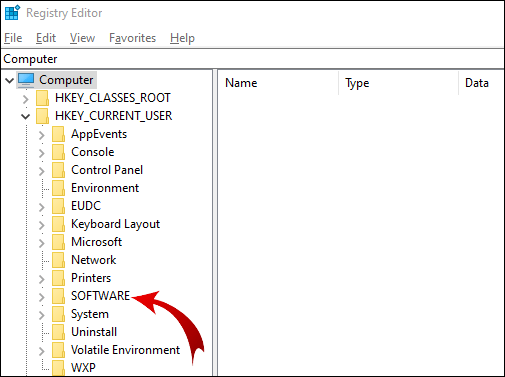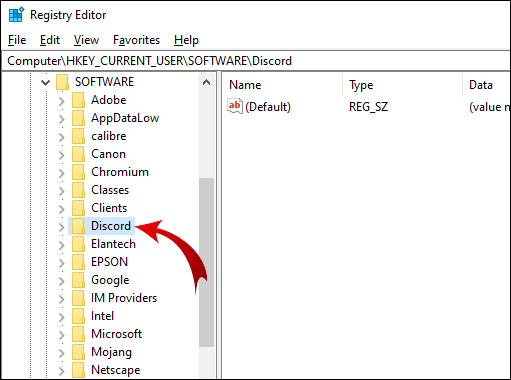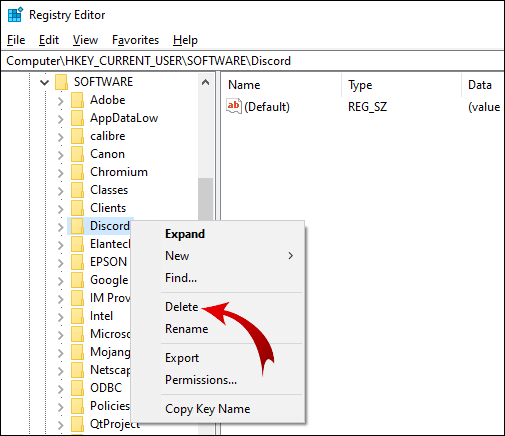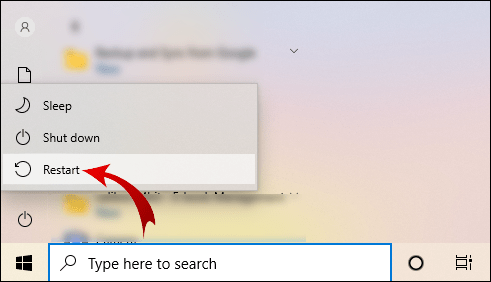„Discord“ leidžia kurti savo serverių aplankus. Bet ką daryti, jei norite ištrinti serverio aplanką ir laikyti serverius atskirai?

Šiame straipsnyje parodysime, kaip pašalinti serverio aplanką. Dar svarbiau, kad sužinosite, kaip tvarkyti, perkelti ir tinkinti aplankus tiek mobiliuosiuose, tiek staliniuose įrenginiuose.
Kaip pašalinti aplanką iš „Discord“.
Discord (serverio) aplanke yra kai kurie arba visi jūsų serveriai. Jis yra serverių sąraše (kairiojoje juostoje). Norėdami pašalinti serverio aplanką iš „Discord“ darbalaukyje, atlikite šiuos veiksmus:
- Prisijunkite prie savo Discord paskyros.
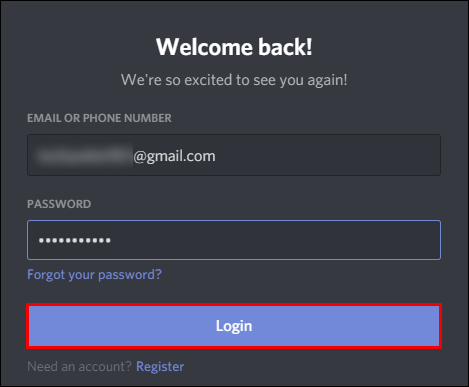
- Serverių sąraše suraskite aplanką, kurį norite pašalinti.
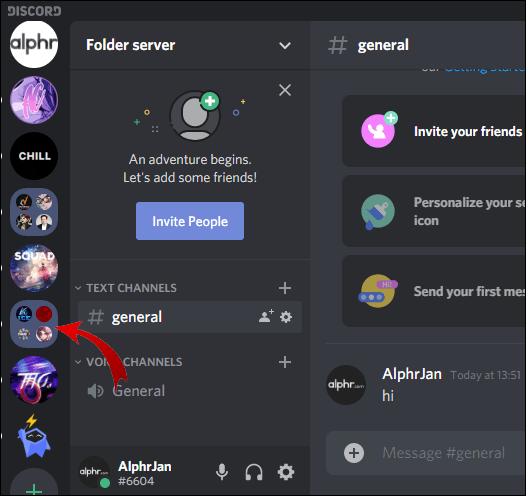
- Spustelėkite aplanką, kad jį išplėstumėte ir peržiūrėtumėte jame esančius serverius.
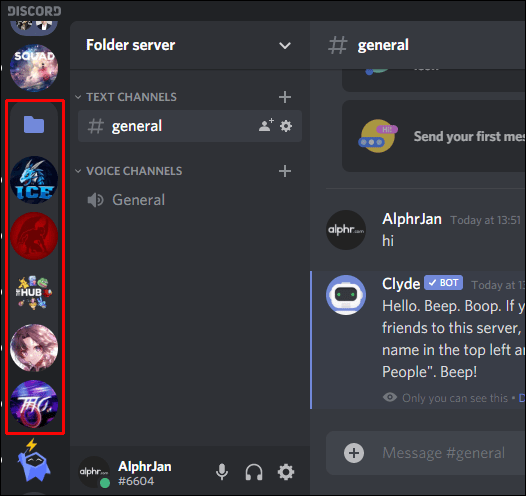
- Ištraukite kiekvieną serverį iš to aplanko.
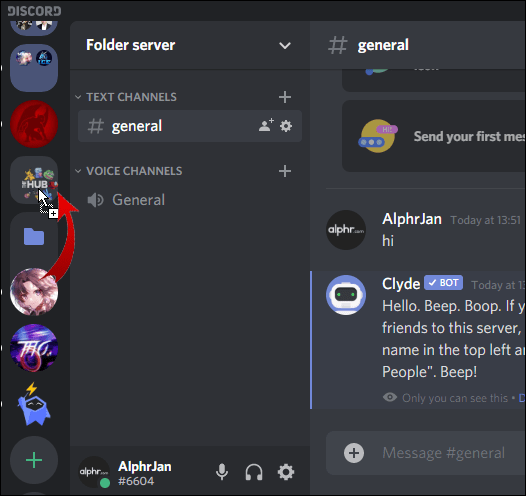
- Kai ištrauksite paskutinį serverį, aplankas bus automatiškai pašalintas.
Jei naudojate „Discord“ savo mobiliajame įrenginyje:
- Atidarykite „Discord“ programą.
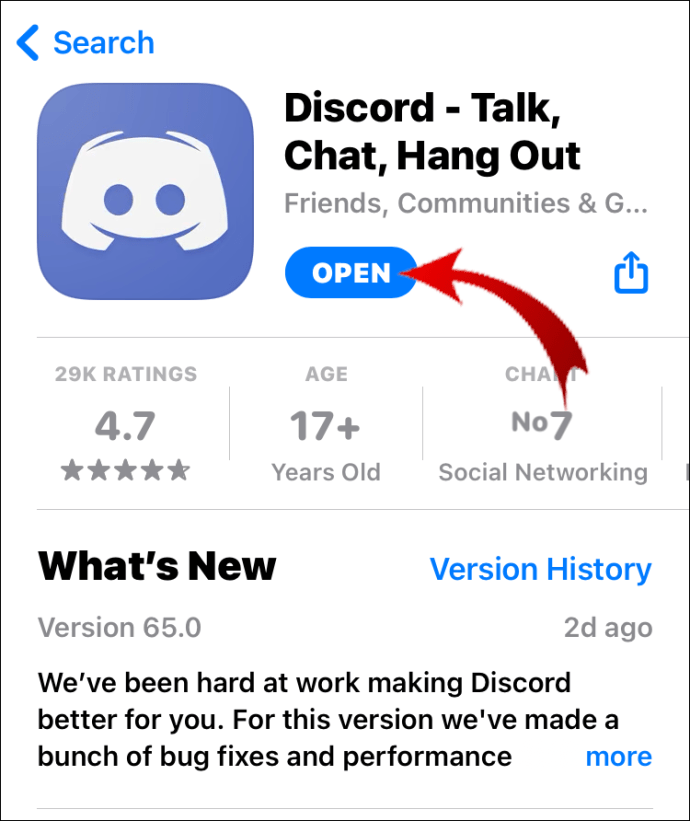
- Spustelėkite tris horizontalias linijas viršutiniame kairiajame ekrano kampe.
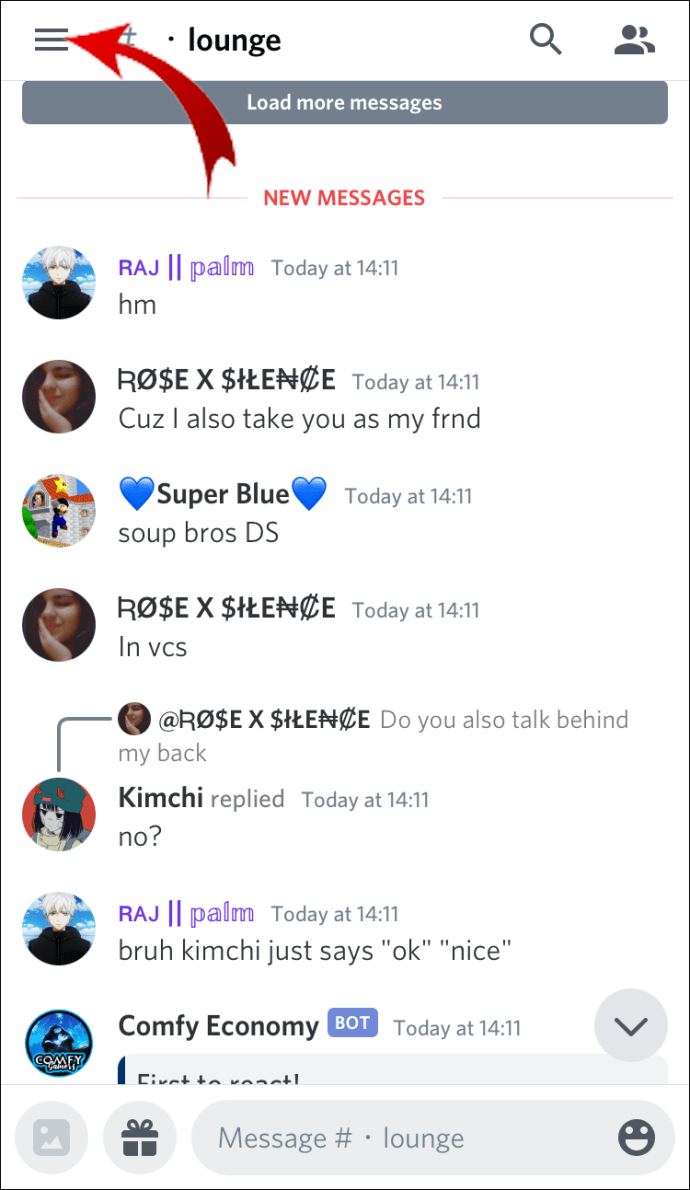
- Išplėskite aplanką, kurį norite ištrinti, vieną kartą paspausdami.
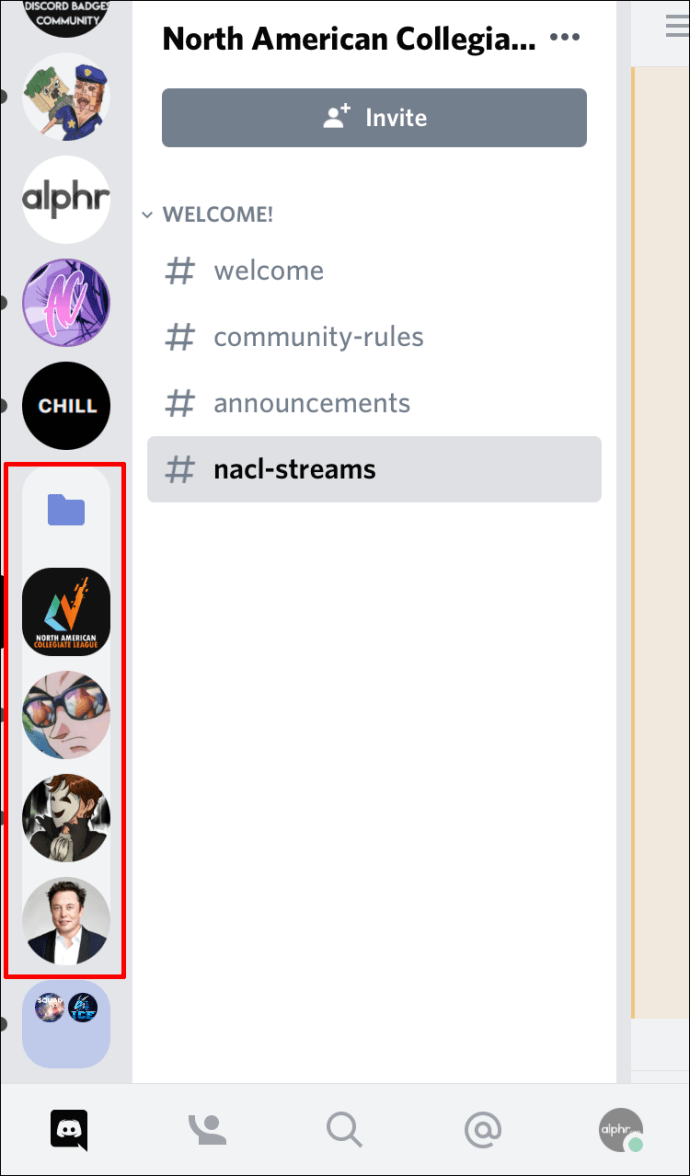
- Laikykite pirštą ant vienos iš serverio piktogramų, kol ji išsiskleis, ir vilkite ją iš aplanko.
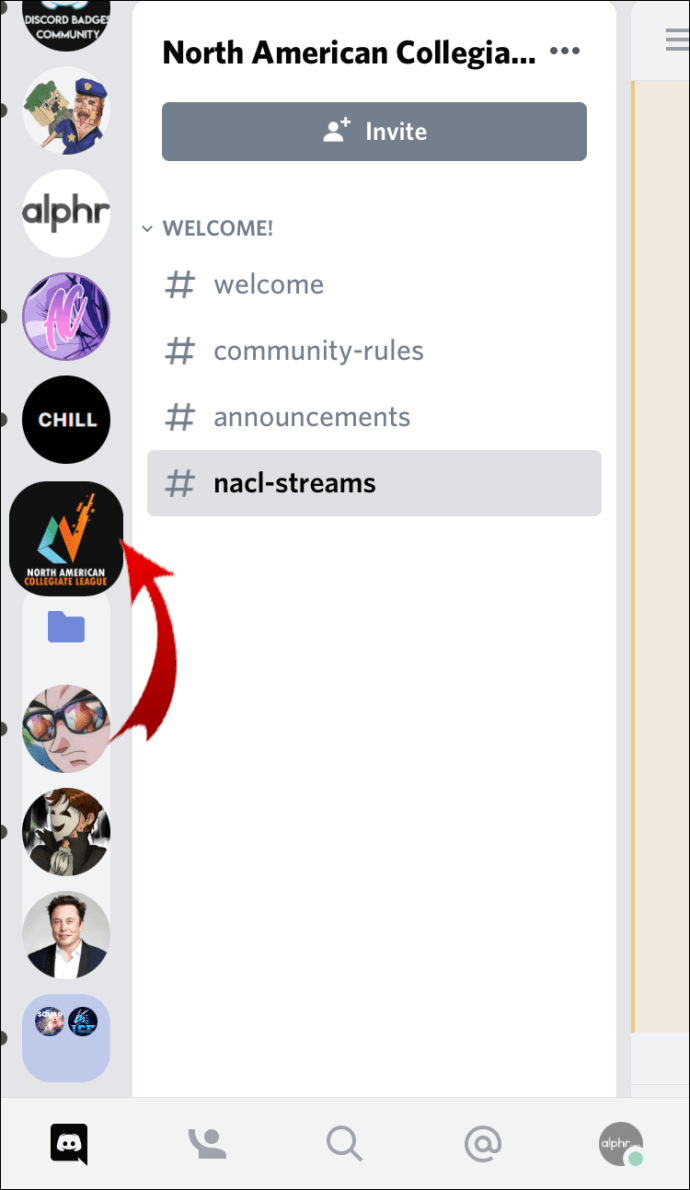
- Atlikite tai likusiems serveriams ir aplankas automatiškai išnyks.
Pastaba: Deja, vienintelis būdas pašalinti aplanką iš „Discord“ yra rankiniu būdu pašalinti iš jo serverius, kol aplankas bus tuščias. Be to, negalite pašalinti aplanko, kuriame yra visi serveriai. Tokiu atveju turite palikti kiekvieną serverį atskirai.
Kaip pašalinti Discord iš registro
Jei norite visiškai pašalinti „Discord“ ir ištrinti visus jo failus, turėsite ištrinti „Discord“ iš registro.
- „Windows“ paieškos juostoje įveskite „regedit“.
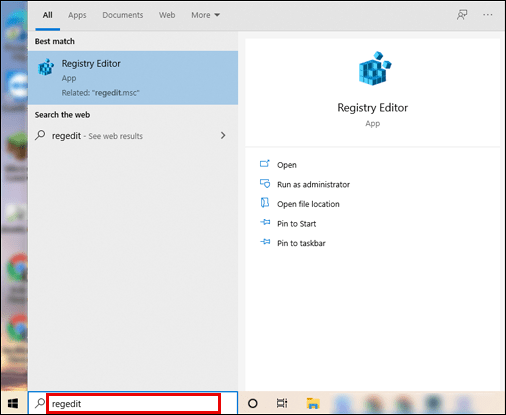
- Atidarykite programą „Registro rengyklė“.
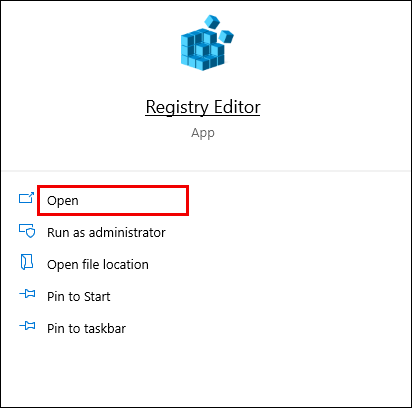
- Kairėje vertikalioje juostoje išplėskite aplanką „HKEY_CURRENT_USER“ spustelėdami šalia jo esančią mažą rodyklę (galite dukart spustelėti aplanką, kad jį išplėstumėte).
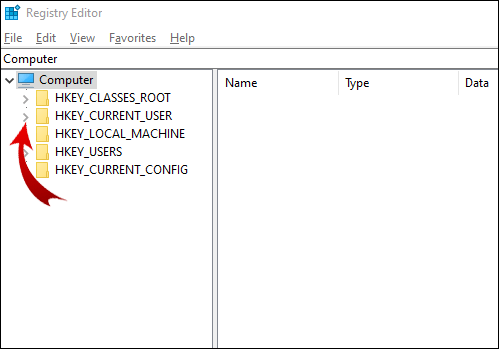
- Išplėskite aplanką „Programinė įranga“.
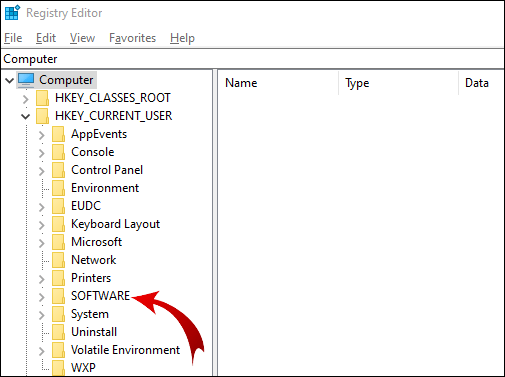
- Dešiniuoju pelės mygtuku spustelėkite aplanką „Discord“.
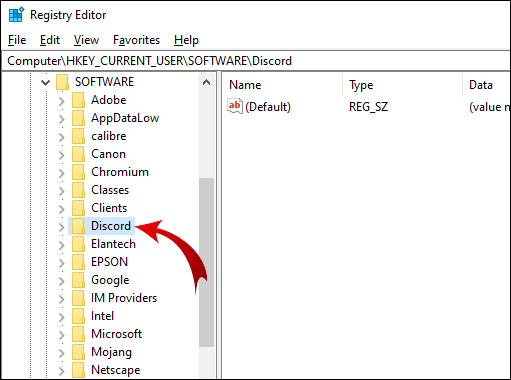
- Iššokančiajame meniu spustelėkite „Ištrinti“.
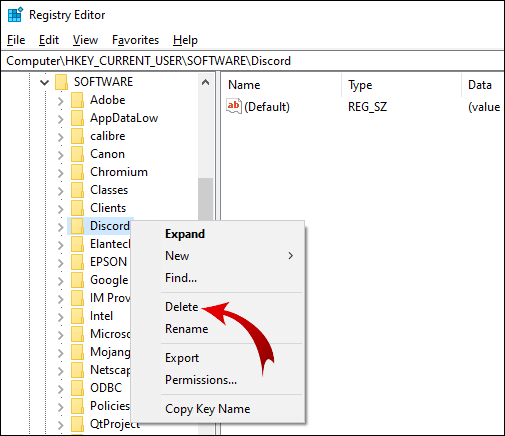
- Iš naujo paleiskite kompiuterį.
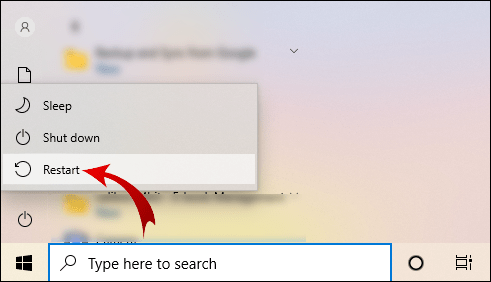
Pastaba: Registro rengyklę galite pasiekti paspausdami Win + R, įvesdami „regedit“ ir spustelėdami „Gerai“.
Papildomi DUK
Kaip serverio aplankai veikia naudojant „Discord“?
Naudodami „Discord“ aplanko atnaujinimą, galite sukurti aplankus, kad suskirstytumėte savo serverius į grupes. Štai ką galite padaryti su „Discord“ serverio aplankais.
Sukurkite serverio aplanką
Savo serverius galite rasti kairėje juostoje. Norėdami sukurti serverio aplanką, turėsite sujungti du serverius. Tada prie šio aplanko galite pridėti daugiau serverių.
Staliniams įrenginiams:
• Prisijunkite prie savo Discord paskyros.
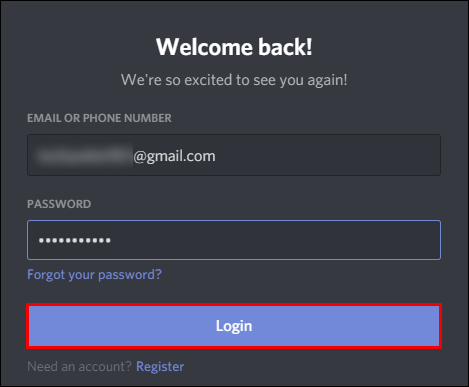
• Kairiojoje juostoje spustelėkite serverį ir vilkite jį ant kito serverio.

• Kai serverio piktograma po nutemptu serveriu susitraukė, nuleiskite serverį.
Sėkmė! Sukūrėte serverio aplanką. Dabar tuo pačiu būdu pridėkite kitus serverius prie to aplanko. Pastaba: Negalite pasirinkti kelių serverių ir vilkti juos į serverio aplanką vienu metu.
Mobiliesiems įrenginiams:
• Atidarykite programą Discord.
• Spustelėkite tris horizontalias linijas viršutiniame kairiajame ekrano kampe.
• Laikykite pirštą ant vienos serverio piktogramos ir vilkite ją ant kitos.
• Kai pamatysite, kad aplanko kontūrai buvo sukurti, išmeskite serverį.
Tuo pačiu principu į aplanką įtraukite kitus serverius.
Perkelkite serverio aplanką
Serverio aplanko perkėlimas serverių sąraše yra tas pats, kas vieno serverio perkėlimas. Tiesiog vilkite aplanką ten, kur norite. Šis metodas taikomas tiek staliniams kompiuteriams, tiek mobiliesiems įrenginiams.
Pervardykite serverio aplanką
Kiekvienas jūsų sukurtas serverio aplankas pagal numatytuosius nustatymus yra be pavadinimo. Užvedę žymeklį ant jo, pamatysite kelių pirmųjų serverių pavadinimus tame aplanke. Tačiau galite sukurti pasirinktinį serverio aplanko pavadinimą.
Staliniams įrenginiams:
• Prisijunkite prie savo Discord paskyros.
• Kairiojoje juostoje dešiniuoju pelės mygtuku spustelėkite serverio aplanką.
• Spustelėkite „Aplanko nustatymai“.
• Teksto laukelyje „FOLDER NAME“ įveskite naują serverio aplanko pavadinimą.
• Spustelėkite „Atlikta“.
Dabar užveskite pelės žymeklį ant serverio aplanko ir pasirodys pasirinkto aplanko pavadinimas.
„iOS“ naudotojams:
• Atidarykite programą Discord.
• Vieną kartą palieskite serverio aplanką, kad jį išplėstumėte.
• Laikykite pirštą ant serverio aplanko piktogramos.
• Pasirinkite „Aplanko nustatymai“.
• Įveskite norimą serverio aplanko pavadinimą.
• Spustelėkite „atlikta“.
• Viršutiniame dešiniajame ekrano kampe spustelėkite „Išsaugoti“.
Pastaba: „Discord“, skirta „Android“, šios funkcijos nepalaiko.
Pakeiskite serverio aplanko spalvą
„Discord“ nesiūlo daug tinkinimo parinkčių. Be aplanko pavadinimo keitimo, galite redaguoti tik fono spalvą.
Norėdami tinkinti serverio aplanko spalvą darbalaukyje, atlikite šiuos veiksmus:
• Prisijunkite prie savo Discord paskyros.
• Serverių sąraše dešiniuoju pelės mygtuku spustelėkite serverio aplanką.
• Spustelėkite „Aplanko nustatymai“.
• Pasirinkite vieną iš rekomenduojamų spalvų arba įveskite konkretų spalvos kodą.
Pastaba: Serverio piktogramų spalvos aplanke išliks tokios pačios.
„iOS“ naudotojams:
• Atidarykite programą Discord.
• Spustelėkite tris horizontalias linijas viršutiniame kairiajame ekrano kampe.
• Vieną kartą palieskite serverio aplanką, kad jį išplėstumėte.
• Laikykite pirštą ant serverio aplanko piktogramos.
• Spustelėkite „Aplanko nustatymai“.
• Teksto laukelyje „FOLDER COLOR“ spustelėkite spalvos kodą.
• Pasirinkite vieną iš siūlomų spalvų ir spustelėkite „Išsaugoti“.
• Viršutiniame dešiniajame ekrano kampe spustelėkite „Išsaugoti“.
Jei norite pasirinkti tinkintą serverio aplanko spalvą, grįžkite į 6 veiksmą ir tada:
• Spustelėkite šepetėlio piktogramą.
• Vilkite apskritimą į spalvų diapazoną vertikalioje juostoje.
• Spalvų kvadrate vilkite apskritimą iki konkrečios norimos spalvos.
• Spustelėkite „Išsaugoti“.
• Viršutiniame dešiniajame ekrano kampe spustelėkite „Išsaugoti“.
Pastaba: Negalite pakeisti serverio aplanko spalvos „Android“ įrenginiuose.
Pranešimų ženkleliai
Kaip ir įprastuose serveriuose, aplanke matysite pranešimų ženklelius. Šie pranešimai gali būti gaunami iš bet kurio serverio. Jei norite pašalinti pranešimų ženklelius iš aplanko, tiesiog:
• Dešiniuoju pelės mygtuku spustelėkite serverio aplanko piktogramą.
• Spustelėkite „Pažymėti aplanką kaip skaitytą“.
„iOS“ naudotojams:
• Spustelėkite tris horizontalias linijas viršutiniame kairiajame ekrano kampe.
• Vieną kartą palieskite serverio aplanką, kad jį išplėstumėte.
• Laikykite pirštą ant serverio aplanko piktogramos.
• Spustelėkite „Pažymėti aplanką kaip skaitytą“.
Pastaba: „Android“ įrenginiai nepalaiko šios funkcijos.
Aplanko ištrynimas
Jei norite ištrinti aplanką Discord, slinkite aukštyn iki šio straipsnio pradžios, kad pamatytumėte, kaip tai daroma.
Kaip visiškai pašalinti nesantaiką?
Dėl tam tikrų priežasčių norite ištrinti visus su „Discord“ susijusius failus savo kompiuteryje. Arba darbalaukyje turėjote „Discord“ ir jį pašalinote, tačiau kai kurie neištrinti failai neleidžia vėl įdiegti „Discord“.
Bet kokiu atveju, norint visiškai pašalinti „Discord“ iš kompiuterio, turite atlikti kelis paprastus veiksmus.
1. Pašalinkite Discord naudodami valdymo skydelį
Pirmas dalykas, kurį turėtumėte padaryti, yra pašalinti „Discord“ iš savo kompiuterio:
• „Windows“ paieškos juostoje įveskite „Control Panel“ ir atidarykite programą.
• Piktogramoje „Programos“ spustelėkite „Pašalinti programą“.
• Dešiniuoju pelės mygtuku spustelėkite „Discord“ ir spustelėkite „Pašalinti“.
Kai pašalinimo procesas bus baigtas, pereikite prie kito veiksmo.
2. Ištrinkite Discord talpyklą
Yra keletas papildomų „Discord“ failų, saugomų kaip talpykla. Taip pat norite būtinai ištrinti tai:
• „Windows“ paieškos juostoje įveskite „%appdata%“ ir atidarykite aplanką.
• Dešiniuoju pelės mygtuku spustelėkite aplanką „discord“ ir spustelėkite ištrinti.
3. Ištrinkite Discord iš registro
Tai paskutinis žingsnis. Slinkite iki antros šio straipsnio antraštės, kad sužinotumėte, kaip ištrinti „Discord“ iš registro.
4. Naudokite pašalinimo įrankį
Jei manote, kad jūsų kompiuteryje gali būti likę Discord failų, turėtumėte naudoti pašalinimo įrankį. Mokamos parinktys visada yra geresnės, nes leidžia naudotis visomis atitinkamomis funkcijomis. Tačiau yra keletas pašalinimo programų, kurias galite atsisiųsti ir naudoti nemokamai.
Aplanko pašalinimas naudojant „Discord“.
„Discord“ serverio aplankai leidžia tvarkyti skaitmeninę erdvę darbui, žaidimams ir pramogoms. Dabar žinote, kaip kurti, ištrinti, perkelti ir tinkinti Discord aplankus. Mobiliesiems ir staliniams įrenginiams taikomi metodai šiek tiek skiriasi ir gali būti suprantami ne kiekvienam vartotojui.
Be to, tikimės, kad jums pavyko išspręsti „Discord“ pašalinimo problemas. Suprantame, kad nebaigtas pašalinimas kartais gali neleisti „Discord“ vėl įdiegti.
Kaip pašalinote serverio aplanką iš „Discord“? Ar yra kitas būdas tai padaryti? Be to, ar rekomenduotumėte kitą „Discord“ pašalinimo metodą? Praneškite mums toliau pateiktame komentarų skyriuje.